Skype เป็นแอปที่สร้างความพิเศษให้กับตัวเองโดยไม่สนใจความเข้าใจทั่วไปที่ไอคอน X ที่มุมบนขวาของหน้าต่างปิดแอป ในอดีต Skype ได้ย่อขนาดตัวเองไปที่ System Tray ที่มุมล่างขวาของจอภาพแทน สิ่งนี้อาจค่อนข้างน่าหงุดหงิดสำหรับผู้ที่คิดว่าพวกเขาปิด Skype และออฟไลน์อยู่ แต่ได้รับสายหรือข้อความจากผู้ที่เห็นพวกเขาออนไลน์
หลายปีที่ผ่านมา Skype ได้คงฟังก์ชันนี้ไว้ โดยบังคับให้ผู้ใช้คลิกขวาที่รายการใน System Tray หรือไปที่เมนูในแอปเพื่อออกจากแอปจริงๆ โชคดีสำหรับผู้ใช้ที่พบว่าพฤติกรรมนี้น่ารำคาญและเกรงใจเป็นพิเศษ อย่างน้อยตอนนี้ Microsoft ได้เพิ่มความสามารถในการปิดการใช้งานลักษณะการทำงานนี้หากคุณไม่ชอบ แม้ว่าจะยังคงเปิดใช้งานตามค่าเริ่มต้นก็ตาม
วิธีตั้งค่าให้ปิด Skype เมื่อคุณคลิกไอคอน X
ในการกำหนดการตั้งค่าของ Skype คุณต้องเปิดแอปก่อน เมื่อคุณอยู่บนหน้าจอหลัก ให้คลิกไอคอนสามจุดที่มุมบนซ้าย ทางด้านขวาของชื่อและไอคอนของคุณ จากนั้นคลิก "การตั้งค่า"
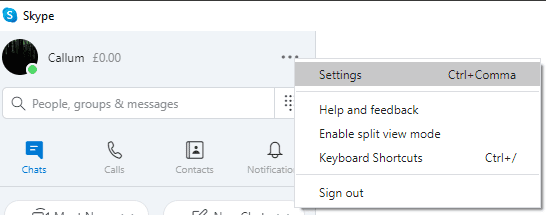
สลับไปที่แท็บ "ทั่วไป" ทางด้านซ้ายของหน้าต่างการตั้งค่า จากนั้นคลิกแถบเลื่อน "เมื่อปิด ให้ Skype ทำงานต่อไป" เพื่อให้ตำแหน่ง "ปิด" การปิดการตั้งค่านี้เป็นการปิด Skype อย่างถูกต้องเมื่อคุณคลิกปุ่ม X ตามที่คุณคาดหวังจากแอปอื่นๆ
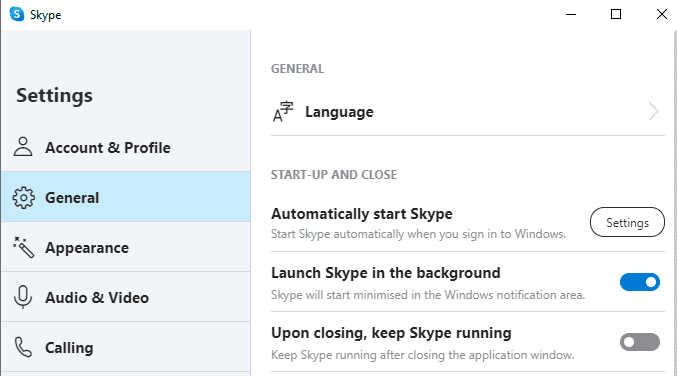
คุณไม่จำเป็นต้องบันทึกการเปลี่ยนแปลงใดๆ เนื่องจากการเปลี่ยนแปลงการตั้งค่า Skype ทั้งหมดจะถูกนำไปใช้ทันที คุณสามารถตรวจสอบว่า Skype ปิดอย่างถูกต้องแล้ว โดยคลิกที่ไอคอน X หากไอคอน Skype ไม่ปรากฏในซิสเต็มเทรย์ แสดงว่าคุณปิดมันสนิทแล้ว
เคล็ดลับ: หากไอคอนยังคงแสดงขึ้น ให้ลองเลื่อนเมาส์ไปเหนือไอคอนนั้นและดูว่าไอคอนนั้นหายไปหรือไม่ ในบางครั้ง ไอคอนต่างๆ จะหายไปจนกว่าเมาส์จะเคลื่อนไปเหนือไอคอน แม้ว่าแอปพลิเคชันที่เกี่ยวข้องจะปิดอยู่ก็ตาม